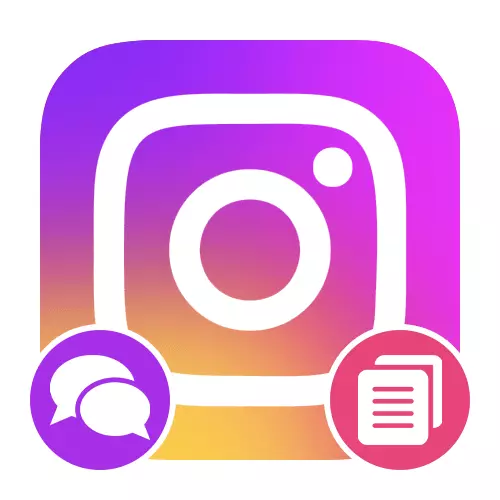
Tùy chọn 1: Thiết bị di động
Mặc dù có vẻ đơn giản của một nhiệm vụ như sao chép một bình luận trong Instagram, về cơ bản là một tập hợp các ký hiệu văn bản thông thường, từ điện thoại để thực hiện điều này có thể khá khó khăn. Điều này là do ứng dụng chính thức đã được bảo vệ tích hợp chống lại các tài liệu tô sáng và sao chép, trong khi trong phiên bản di động của trang web, có sự can thiệp đáng kể với menu bật lên và do đó các giải pháp hiện tại duy nhất trở thành máy tính phiên bản của một mạng xã hội hoặc phần mềm của bên thứ ba để nhận dạng văn bản.Phương pháp 2: Nhận dạng văn bản
Nếu bạn không muốn sử dụng trình duyệt Internet, bao gồm cả do thực tế là bạn cần tìm lại bình luận phù hợp, bạn có thể sử dụng kết hợp từ các dịch vụ ảnh chụp màn hình và nhận dạng văn bản. Và mặc dù phương pháp có vẻ phức tạp hơn, trên thực tế, một quyết định như vậy yêu cầu tối thiểu các hành động và cung cấp một số biến thiên về mặt phần mềm chọn.
Dịch vụ trực tuyến
Thay thế chính cho ứng dụng là rất nhiều dịch vụ trực tuyến cung cấp các công cụ để nhận dạng văn bản từ hình ảnh và lưu tiếp theo các tài liệu văn bản. Ví dụ, chúng tôi sẽ tập trung vào một trong những công cụ dịch vụ convertio, có lẽ là độ chính xác tốt nhất của khả năng.
- Được hướng dẫn bởi các hướng dẫn được chỉ định trước đó, tạo một ảnh chụp màn hình của bình luận phù hợp, nếu có thể, hãy loại bỏ các yếu tố bổ sung, chỉ để lại văn bản. Sau đó, trong bất kỳ trình duyệt di động thuận tiện nào, hãy mở trang web trên liên kết được trình bày ở trên.
- Nhấp vào nút "Chọn tệp" và chỉ định tệp đồ họa đã lưu trước đó từ bộ nhớ của thiết bị. Thời gian điều trị trực tiếp phụ thuộc vào kích thước của tài liệu đã chọn.
- Khi bạn xuất hiện chữ ký "đã chuẩn bị", hãy cuộn xuống trang bên dưới và sử dụng danh sách thả xuống trong tiểu mục "Chọn tất cả các ngôn ngữ được sử dụng trong tài liệu" Đặt các giá trị mong muốn. Nếu điều này không được thực hiện, văn bản cuối cùng sẽ chứa rất nhiều lỗi.
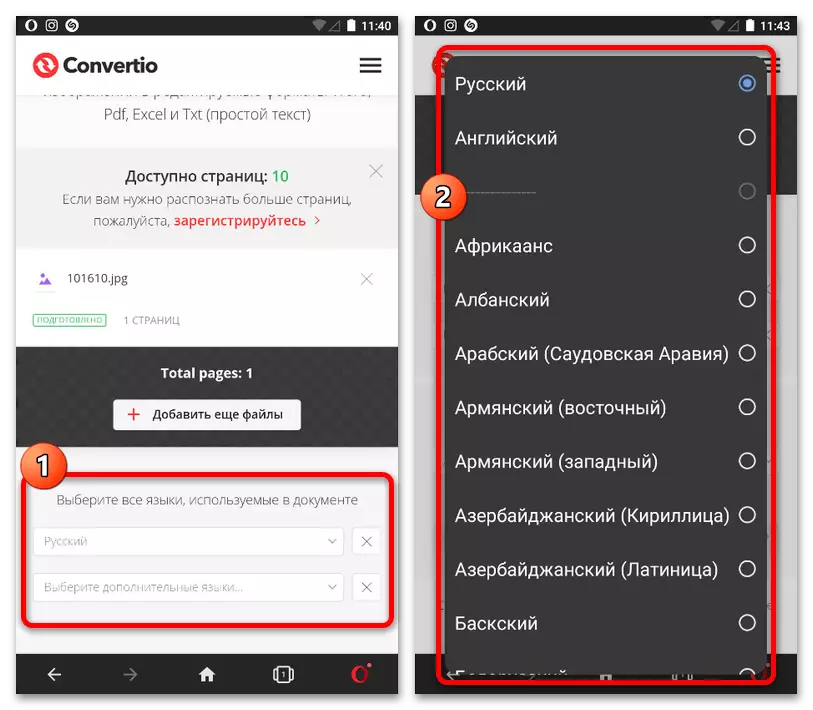
Đổ trang bên dưới và đảm bảo chọn loại tài liệu để lưu trong khối "định dạng và cài đặt". Sau khi hoàn thành, bạn có thể sử dụng nút "nhận dạng" và chờ kết thúc quy trình.
- Kết quả sẽ được trình bày dưới dạng tệp văn bản ở định dạng đã chọn trước đó để tải xuống bằng nút "Tải xuống" phía trên danh sách các tài liệu. Bình luận sao chép thêm không khác với làm việc với bất kỳ tài liệu văn bản nào khác.
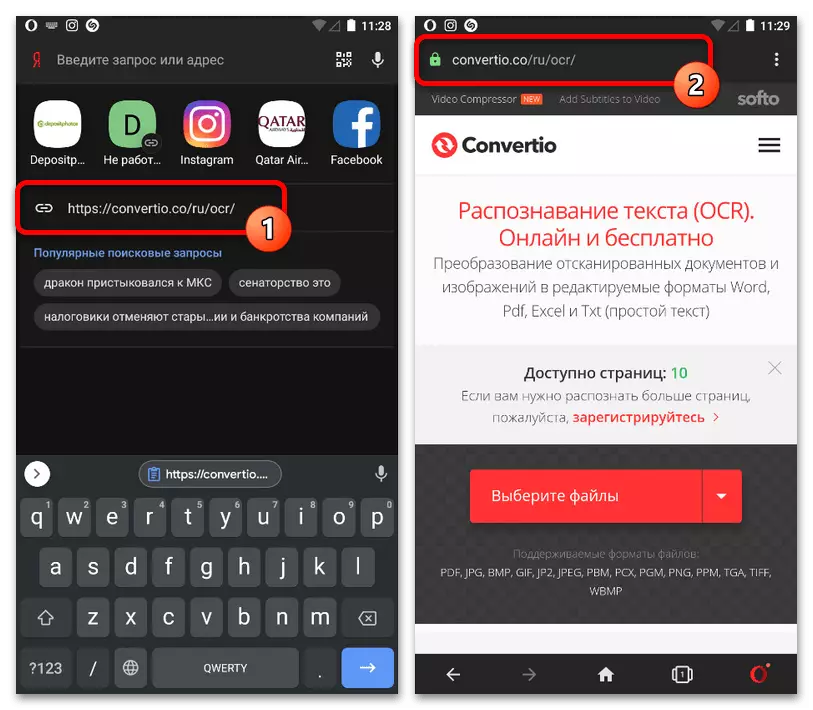
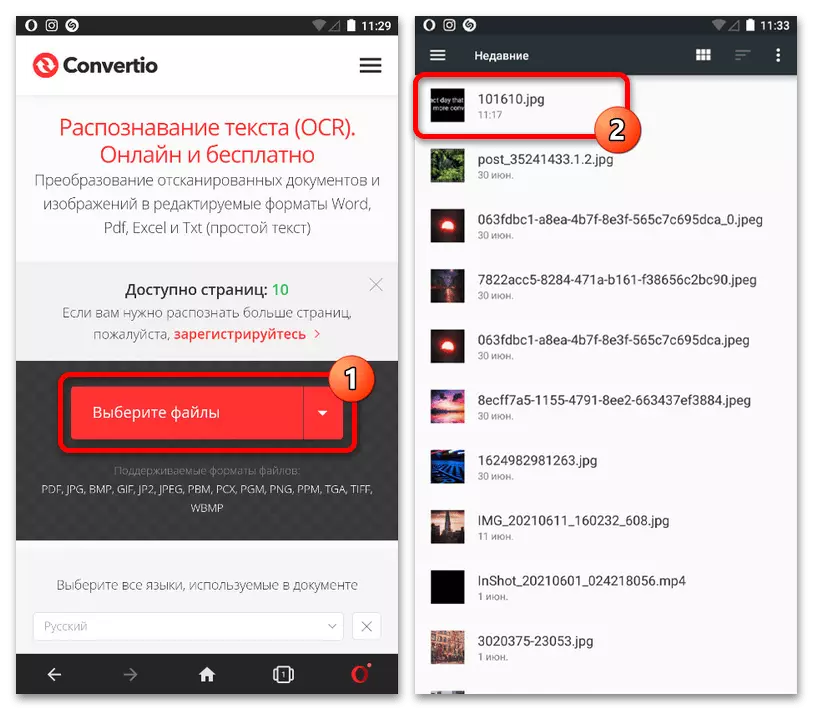
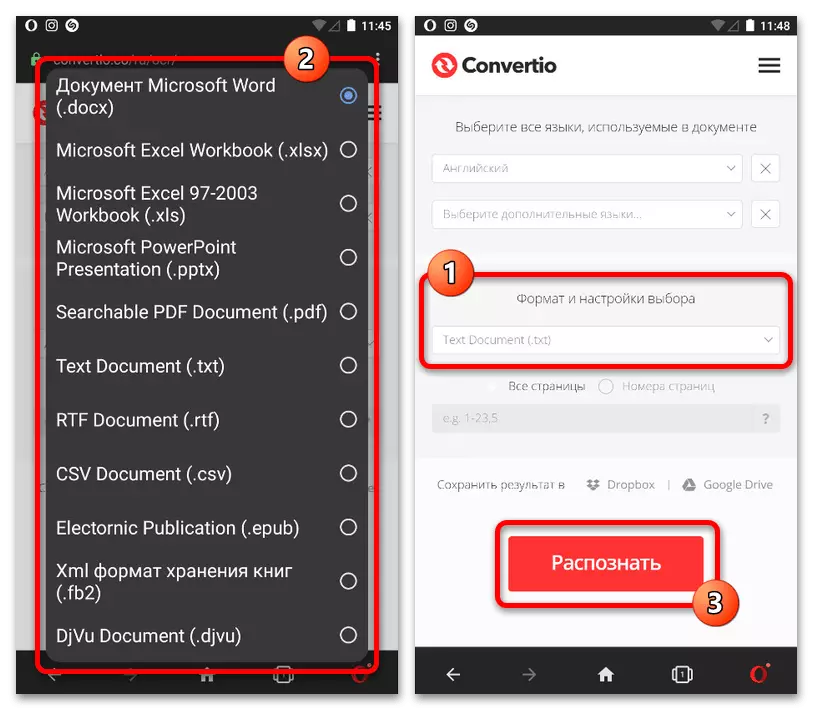
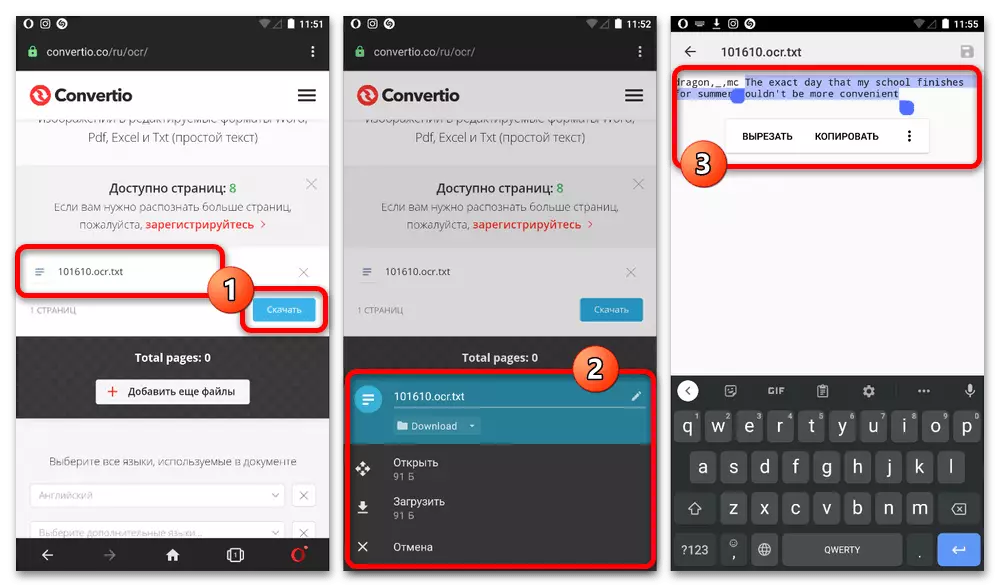
Nhược điểm của dịch vụ bao gồm nhu cầu chọn ngôn ngữ độc lập của tài liệu, tải văn bản duy nhất dưới dạng tệp và khả năng mất các dấu hiệu đặc biệt, bao gồm cả Emodi. Tuy nhiên, phần còn lại của trình chuyển đổi cho phép bạn đạt được kết quả cần thiết mà không cần cài đặt phần mềm phụ trợ.
Tùy chọn 2: Máy tính
Khi sử dụng phiên bản máy tính Instagram, hãy là một trang web hoặc ứng dụng Windows, để sao chép các nhận xét văn bản, không cần có phương tiện và thao tác bổ sung. Để thực hiện nhiệm vụ, sẽ có đủ điểm nhấn tiêu chuẩn và kết hợp hệ thống của các phím sao chép.
- Mở trang web mạng xã hội, tìm công bố theo đó bình luận phù hợp được đặt và sử dụng liên kết "Xem tất cả các bình luận". Sau đó, bạn cần tìm một tin nhắn để sao chép từ danh sách chung.
- Tìm kiếm thành công nhận xét, chọn nội dung bằng cách kẹp nút chuột trái. Để sao chép, hãy sử dụng tổ hợp phím Ctrl + C hoặc tùy chọn "Sao chép" trong menu ngữ cảnh khi PCM được nhấn.
- Văn bản được thêm vào bảng tạm có thể được lưu bằng Notepad hoặc bất kỳ trình soạn thảo văn bản nào khác. Ngoài ra, chèn sẽ có sẵn và trong Instagram, ví dụ, khi gửi tin nhắn qua trực tiếp.
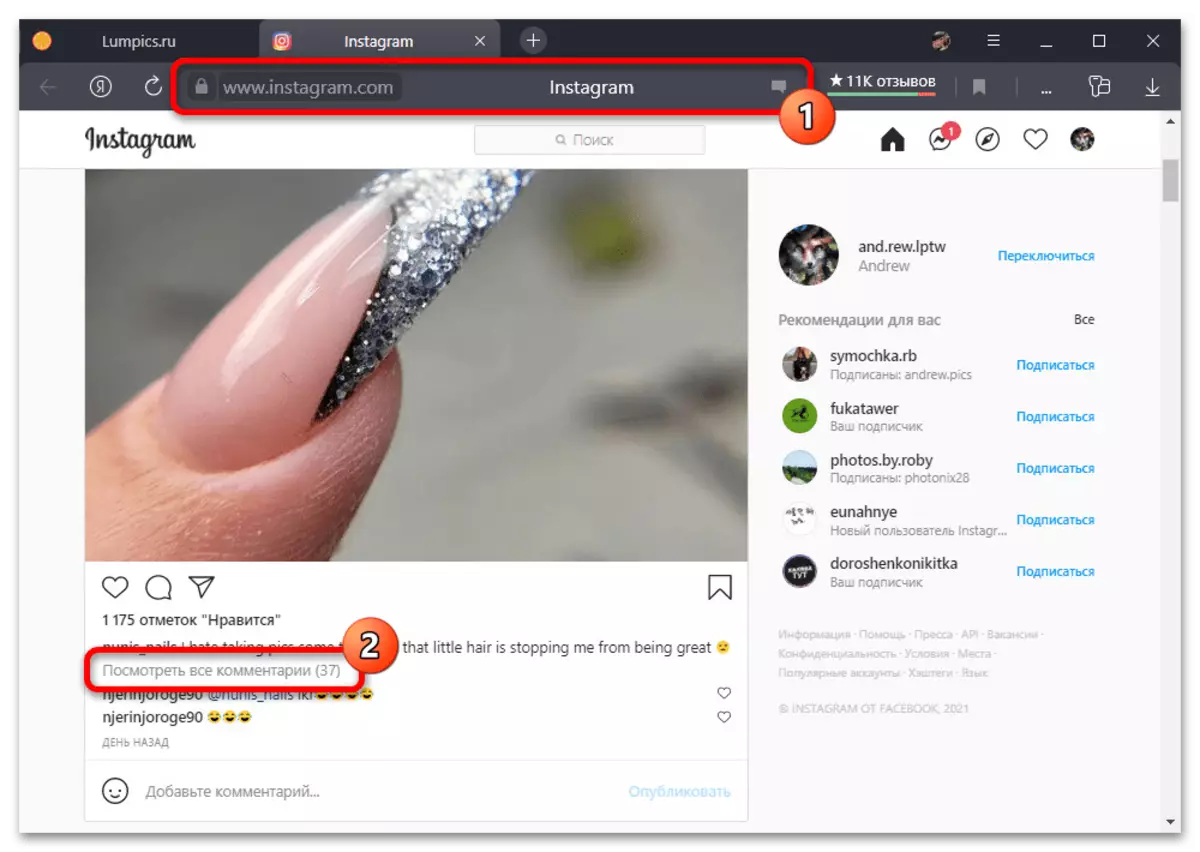

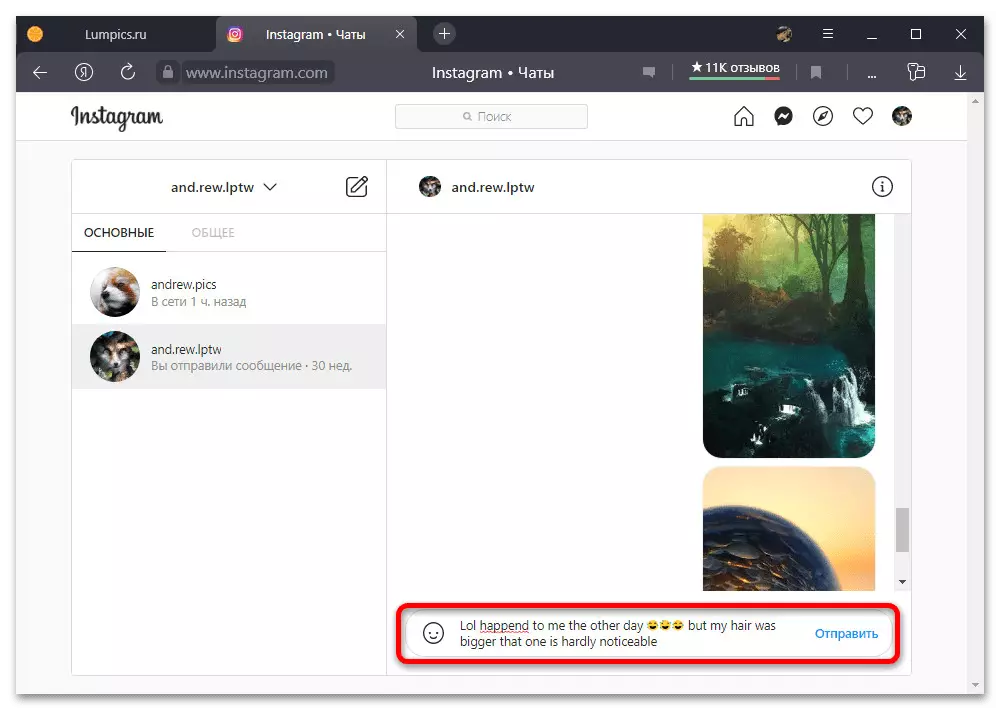
Như có thể thấy, phương thức này không khác với thiết bị di động, nhưng yêu cầu ít thao tác hơn do thực tế là trang web mặc định không có bảo vệ sao chép. Đồng thời, bản thân văn bản được sao chép không đổi, và do đó, sau khi chèn, bất kỳ dấu hiệu đặc biệt và biểu tượng cảm xúc nào được lưu.
